前两天我们刚学问TextView的属性详解,应该是最全的了,今天我们学学按钮(Button)这个控件。
这是小空坚持写的Android系列,欢迎品尝。
😜初识
我们先创建一个基本的Button看看:
<?xml version="1.0" encoding="utf-8"?><RelativeLayout xmlns:android=“http://schemas.android.com/apk/res/android”
xmlns:app=“http://schemas.android.com/apk/res-auto”
xmlns:tools=“http://schemas.android.com/tools”
android:layout_width=“match_parent”
android:layout_height=“match_parent”
tools:context=“.TextActivity”>
<Button
android:id=“@+id/mtBtn”
android:layout_width=“wrap_content”
android:layout_height=“wrap_content”
android:text=“这是按钮” />
<Button
android:layout_width=“wrap_content”
android:layout_height=“wrap_content”
android:layout_alignParentRight=“true”
android:text=“this button” />
界面显示如下:
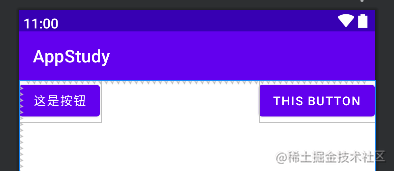
恩,汉字显示很正常,但是英文代码中不是小写吗,为什么显示是大写。
其实是属性textAllCaps在作怪。改成下面再看看是否正常了。
<Button
android:id=“@+id/mtBtn”
android:layout_width=“wrap_content”
android:layout_height=“wrap_content”
android:layout_alignParentRight=“true”
android:textAllCaps=“false”
android:text=“this button” />
😜事故
这时候又有朋友提问了:不对啊,除了英文你的颜色和我的也不一样啊,明明我也是和你写的一样的代码。
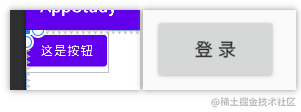
小空告诉你:其实这是应用主题导致的,默认创建的项目有个主题,当然你可以自定义。
在【AndroidManifest.xml】文件的【android:theme】属性设置,【Ctrl+左键】点进去后你就会发现里面是一些相关颜色定义。而且你要注意布局预览界面也有主题的选择,小心被坑。
主题我们先暂且放下,继续深入Button。
既然是按钮,那交互是必须的操作,怎么设置点击事件呢?
public class TextActivity extends AppCompatActivity {
@Override
protected void onCreate(Bundle savedInstanceState) {
super.onCreate(savedInstanceState);
setContentView(R.layout.activity_text);
Button btn = findViewById(R.id.mtBtn);
btn.setOnClickListener(view -> {
Toast.makeText(TextActivity.this, “点击了按钮”, Toast.LENGTH_SHORT).show();
});
}
}
运行后,点击按钮即可看见效果啦。
题外话:在App中,除了用户无意的频繁点击,有时候网路请求慢,用户也会有意的一直去点击,如果你不做处理,会重复的做处理,这必然是不合规的。所以就有了防止按钮多次点击的方案:
-
在点击事件中判断距离上一次点击的时间。
-
封装个点击事件里面同样是判断点击时间,只不过后续view的点击事件全部用这个。
-
写一个静态方法同样是判断点击时间,在系统的点击事件第一行就判断这个静态时间返回true或false
😜selector选择器
我们先按照上一节的shape方式创建两个shape背景
btn_selector_shape1.xml
<?xml version="1.0" encoding="utf-8"?><shape xmlns:android=“http://schemas.android.com/apk/res/android”
android:shape=“rectangle”>
btn_selector_shape2.xml
<?xml version="1.0" encoding="utf-8"?><shape xmlns:android=“http://schemas.android.com/apk/res/android”
android:shape=“rectangle”>
接着我们在【res-drawable】右键创建个Drawable Resource File ,弹出框写文件名创建文件,设置默认【Root element】为selector。
btn_selector0.xml
<?xml version="1.0" encoding="utf-8"?>布局中引用
<?xml version="1.0" encoding="utf-8"?><RelativeLayout xmlns:android=“http://schemas.android.com/apk/res/android”
xmlns:app=“http://schemas.android.com/apk/res-auto”
xmlns:tools=“http://schemas.android.com/tools”
android:layout_width=“match_parent”
android:layout_height=“match_parent”
android:background=“@color/white”
tools:context=“.TextActivity”>
<Button
android:layout_width=“wrap_content”
android:layout_height=“wrap_content”
android:layout_marginLeft=“160dp”
android:background=“@drawable/btn_selector0”
android:text=“按下变色”
android:textColor=“@color/white” />
我们运行下看看
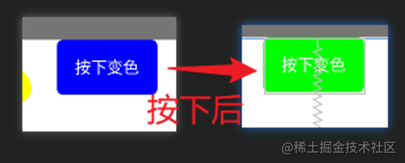

但是
自我介绍一下,小编13年上海交大毕业,曾经在小公司待过,也去过华为、OPPO等大厂,18年进入阿里一直到现在。
深知大多数Android工程师,想要提升技能,往往是自己摸索成长或者是报班学习,但对于培训机构动则几千的学费,着实压力不小。自己不成体系的自学效果低效又漫长,而且极易碰到天花板技术停滞不前!
因此收集整理了一份《2024年Android移动开发全套学习资料》,初衷也很简单,就是希望能够帮助到想自学提升又不知道该从何学起的朋友,同时减轻大家的负担。
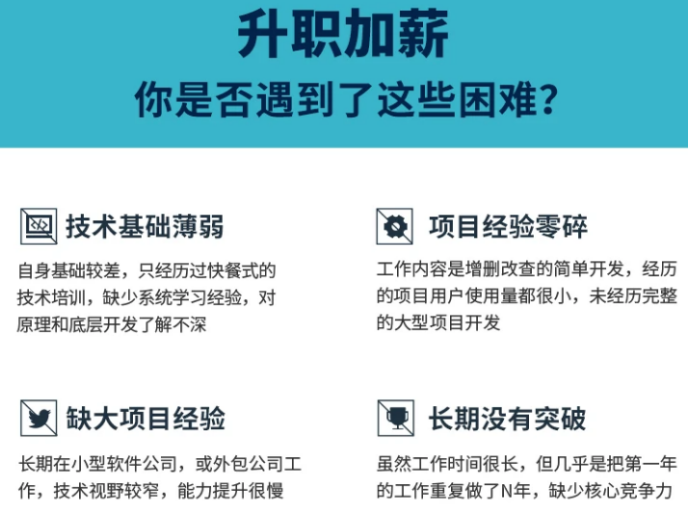
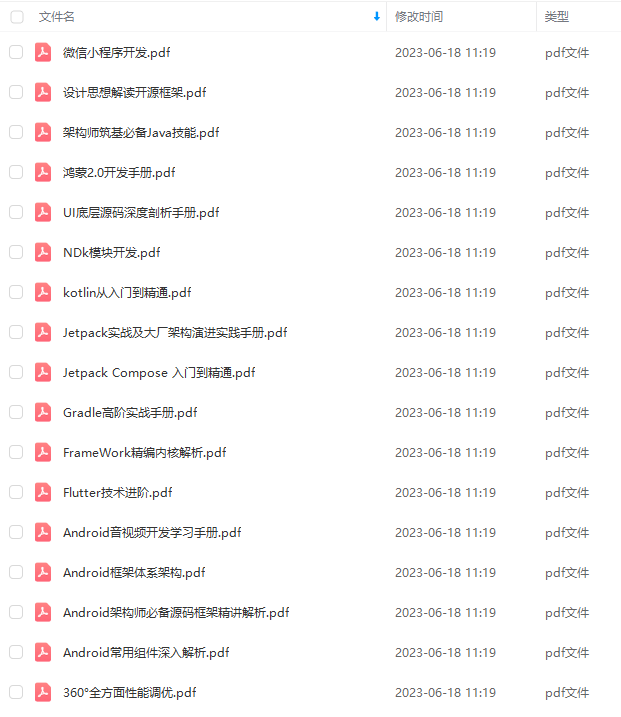
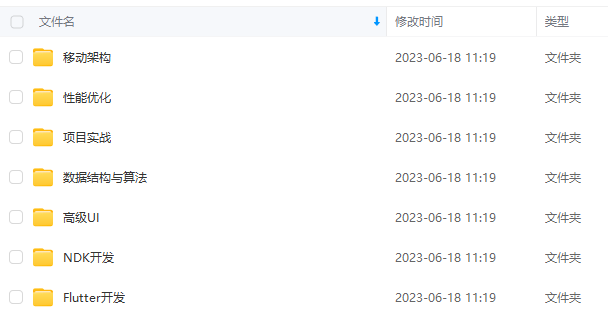
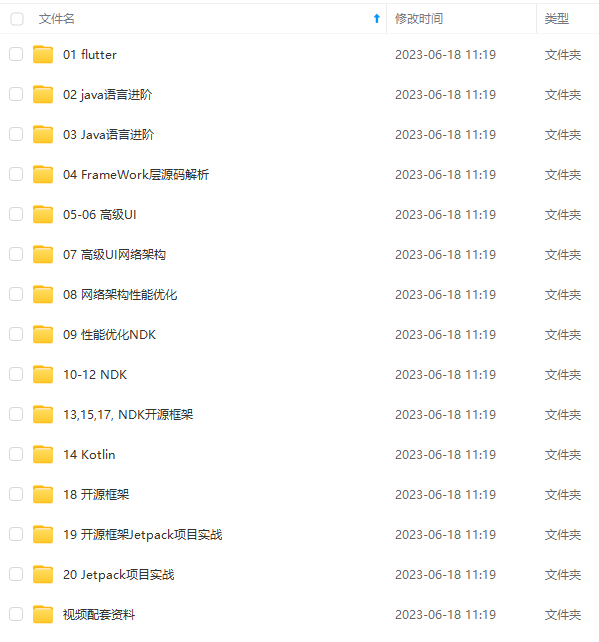

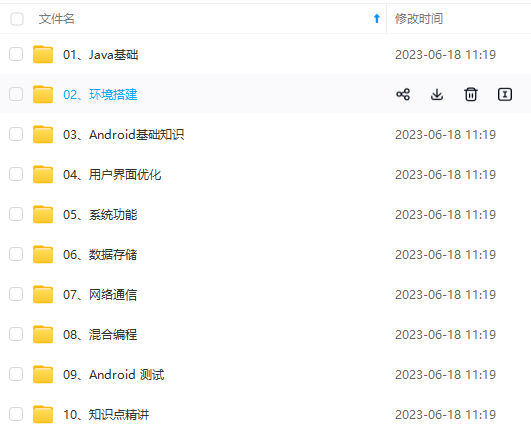

既有适合小白学习的零基础资料,也有适合3年以上经验的小伙伴深入学习提升的进阶课程,基本涵盖了95%以上Android开发知识点,真正体系化!
由于文件比较大,这里只是将部分目录大纲截图出来,每个节点里面都包含大厂面经、学习笔记、源码讲义、实战项目、讲解视频,并且后续会持续更新
如果你觉得这些内容对你有帮助,可以添加V获取:vip204888 (备注Android)

最后
最后这里放上我这段时间复习的资料,这个资料也是偶然一位朋友分享给我的,里面包含了腾讯、字节跳动、阿里、百度2020-2021面试真题解析,并且把每个技术点整理成了视频和PDF(知识脉络 + 诸多细节)。
还有 高级架构技术进阶脑图、高级进阶架构资料 帮助大家学习提升进阶,这里我也免费分享给大家也节省大家在网上搜索资料的时间来学习,也可以分享给身边好友一起学习。


一起互勉~
一个人可以走的很快,但一群人才能走的更远。不论你是正从事IT行业的老鸟或是对IT行业感兴趣的新人,都欢迎扫码加入我们的的圈子(技术交流、学习资源、职场吐槽、大厂内推、面试辅导),让我们一起学习成长!

视频和PDF(知识脉络 + 诸多细节)。
还有 高级架构技术进阶脑图、高级进阶架构资料 帮助大家学习提升进阶,这里我也免费分享给大家也节省大家在网上搜索资料的时间来学习,也可以分享给身边好友一起学习。
[外链图片转存中…(img-KrC8D9TC-1712828650929)]
[外链图片转存中…(img-4pMwCJM9-1712828650929)]
一起互勉~
一个人可以走的很快,但一群人才能走的更远。不论你是正从事IT行业的老鸟或是对IT行业感兴趣的新人,都欢迎扫码加入我们的的圈子(技术交流、学习资源、职场吐槽、大厂内推、面试辅导),让我们一起学习成长!
[外链图片转存中…(img-MqZvyNqQ-1712828650929)]






















 4351
4351











 被折叠的 条评论
为什么被折叠?
被折叠的 条评论
为什么被折叠?








